Ordner und Festplatten gemeinsam nutzen
Ein gemeinsamer Ordner ist ein Ordner auf dem Mac, der von der virtuellen Maschine aus zugänglich ist. Mithilfe von gemeinsamen Ordnern können Dateien zwischen dem primären Betriebssystem (Mac OS X) und der virtuellen Maschine sowie zwischen mehreren virtuellen Maschinen ausgetauscht werden. Auch die Festplatten einer virtuellen Maschine mit Windows können gemeinsam mit Mac OS X benutzt werden - sie werden auf dem Desktop von Mac OS X bereitgestellt.
Ein gemeinsamer Ordner wird in dem Betriebssystem, in dem er sich befindet, als normaler Ordner angezeigt. In der virtuellen Maschine, für die der Ordner freigegeben wurde, wird er als freigegebener Ordner im Netzwerk angezeigt.
Ein gemeinsamer Ordner oder eine gemeinsame Festplatte befinden sich auf dem Computer (Host-Computer oder virtuelle Maschine), auf dem er/sie ursprünglich erstellt wurde. Der Ordner bzw. die Festplatte belegen also auf dem Computer oder in der virtuellen Maschine, zu dem/der er/sie gehört, Speicherplatz.
Gemeinsame Ordner können im Gastbetriebssystem verwendet werden, wenn die Parallels Tools installiert wurden.
Die Einrichtung eines gemeinsamen Ordners erfolgt in drei Schritten:
- Stellen Sie sicher, dass die Parallels Tools im Gastbetriebssystem installiert sind. Eine detaillierte Beschreibung zur Installation in einem bestimmten Gastbetriebssystem finden Sie unter Parallels Tools installieren .
- Achten Sie darauf, dass die Option Mac von Windows isolieren (oder Mac von Linux isolieren für virtuelle Maschinen mit Linux) im Bereich Sicherheit der Konfiguration der virtuellen Maschine deaktiviert ist.
- Fügen Sie einen gemeinsamen Ordner (oder mehrere) zur Konfiguration der virtuellen Maschine hinzu. Eine Anleitung dazu finden Sie unter Einstellungen für gemeinsame Ordner .
Hinzufügen eines gemeinsamen Ordners
- Starten Sie Parallels Desktop und öffnen Sie eine virtuelle Maschine.
-
Öffnen Sie das Fenster
Konfiguration der virtuellen Maschine
folgendermaßen:
- Wählen Sie im Menü Virtuelle Maschine den Befehl Konfigurieren oder
- klicken Sie in der Symbolleiste des Fensters der virtuellen Maschine auf die Taste Konfigurieren .
- Klicken Sie im Fenster Konfiguration der virtuellen Maschine auf die Taste Optionen und wählen Sie den Bereich Gemeinsame Ordner .
-
Klicken Sie auf die Taste
Hinzufügen
 . Das Fenster zum Hinzufügen benutzerdefinierter gemeinsamer Ordner wird angezeigt.
. Das Fenster zum Hinzufügen benutzerdefinierter gemeinsamer Ordner wird angezeigt.
-
In diesem Fenster:
- Wählen Sie die Option Aktiviert .
- Geben Sie im Feld Pfad den Ordner im Dateisystem von Mac OS X an, der gemeinsam genutzt werden soll.
- Geben Sie im Feld Name einen Namen für den Ordner ein, der im Gastbetriebssystem angezeigt werden soll.
- Geben Sie bei Bedarf im Feld Beschreibung eine Beschreibung für den gemeinsamen Ordner ein.
- Markieren Sie Schreibgeschützt , wenn aus dem Gastbetriebssystem heraus nicht in diesen Ordner geschrieben werden soll. In diesem Fall können Sie nur in Mac OS X Dateien in diesem Ordner sichern. Klicken Sie auf OK .
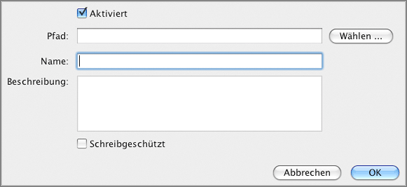
- Der Ordner erscheint daraufhin in der Tabelle Benutzerdefinierte Mac OS X-Ordner . Klicken Sie im Fenster Konfiguration der virtuellen Maschine auf OK , um die Änderungen zu sichern und das Fenster zu schließen.
- Sie können die virtuelle Maschine jetzt starten und die gemeinsamen Ordner im Gastbetriebssystem anzeigen.
Anzeigen von gemeinsamen Ordnern im Windows-Gastbetriebssystem
- Starten Sie nach dem Erstellen eines gemeinsamen Ordners die virtuelle Maschine mit Windows. Auf dem Windows-Desktop wird die Verknüpfung Parallels Gemeinsame Ordner angezeigt.
-
Mit einem Doppelklick auf diese Verknüpfung gelangen Sie ins Verzeichnis
\\.psf, in dem alle gemeinsamen Ordner gespeichert sind.
Hinweis: Von der virtuellen Maschine aus können nur Dateien in einem gemeinsamen Ordner gesichert werden, wenn die Option Schreibgeschützt deaktiviert ist.
Anzeigen von gemeinsamen Ordnern im Linux-Gastbetriebssystem
- Erstellen Sie einen gemeinsamen Ordner und starten Sie die virtuelle Maschine mit Linux.
-
Gemeinsame Ordner werden nach dem Start der virtuellen Maschine automatisch im Verzeichnis/
media/psfoder/mnt/psfbereitgestellt.
Benutzen von Windows-Festplatten in Mac OS X
Wenn Sie von Mac OS X aus auf die Festplatten einer virtuellen Maschine mit Windows zugreifen möchten, können Sie die umgekehrte gemeinsame Nutzung aktivieren. Gehen Sie dazu folgendermaßen vor:
- Starten Sie Parallels Desktop und öffnen Sie eine virtuelle Maschine.
-
Öffnen Sie das Fenster
Konfiguration der virtuellen Maschine
folgendermaßen:
- Wählen Sie im Menü Virtuelle Maschine den Befehl Konfigurieren oder
- klicken Sie in der Symbolleiste des Fensters der virtuellen Maschine auf die Taste Konfigurieren .
- Klicken Sie im Fenster Konfiguration der virtuellen Maschine auf die Taste Optionen und wählen Sie den Bereich Gemeinsame Ordner .
-
Markieren Sie die Option
Von Mac auf Windows-Ordner zugreifen
, um den Zugriff auf alle in der virtuellen Maschine verfügbaren virtuellen Festplatten und Partitionen vom Mac aus zu ermöglichen. Die Festplatten der virtuellen Maschine sind im PVM-Paket der virtuellen Maschine enthalten. Suchen Sie das Paket der virtuellen Maschine im Finder, klicken Sie mit rechts auf den Namen, wählen Sie im Kontextmenü
Paketinhalt zeigen
und öffnen Sie den Ordner Windows-Festplatten.
Hinweis: Standardmäßig werden die Dateien der virtuellen Maschinen in dem Ordner /
Benutzer/<Benutzername>/Dokumente/Parallels/oder in dem Ordner /Benutzer/Gemeinsame Dokumente. Für Parallels virtuelle Maschinen, klicken Sie in der Liste mit den Virtuellen Maschinen von Parallels mit rechts auf den Namen der virtuellen Maschine und wählen Sie im Kontextmenü In Finder einblenden . - Alternativ können Sie auch Virtuelle Festplatten auf Mac Desktop bereitstellen wählen, um gemeinsame virtuelle Festplatten auf dem Mac OS X-Deskop bereitzustellen. Nach Aktivierung dieser Option stehen die Festplatten der virtuellen Maschine über den Mac OS X Desktop zur Verfügung und werden dort als angeschlossene Laufwerke angezeigt.
Freigegebene Netzlaufwerke von Windows können nicht bereitgestellt werden.
Hinweis: Wenn die Laufwerke der virtuellen Maschine nicht auf dem Mac OS X Desktop bereitgestellt werden, gehen Sie zum Finder > Einstellungen > Allgemein und überprüfen, ob die Option Verbundene Server markiert ist.
Weitere Informationen über den Zugriff auf die Festplatten der virtuellen Maschine von Mac OS X aus finden Sie unter Durchsuchen von virtuellen Festplatten im Finder .
|
|
 Feedback
Feedback
|